xmlns:ig="http://schemas.infragistics.com/xaml"このトピックは、XamFinancialChart コントロールにデータをバインドする方法を示します。各セクションの最後で、サンプルの全コードを提供します。
以下の手順は、XamFinancialChart コントロールをデータ コレクションにバインドする方法を示します。 XamFinancialChart は、IEnumerable インターフェイスを実装する任意のオブジェクトにバインドすることができます。ICollection および IEnumerable を実装するネスト コレクションがサポートされます。
XamFinancialChart は、データ ソースの項目の数が異なる場合、Time モードで XAxis に複数のデータ ソースをプロットできません。コントロールは複数のデータ ソースの項目も整列しません。結果として、データ ソースに対応する項目がない場合、null 項目を挿入してデータ項目を整列する必要があります。
以下は、XamFinancialChart コントロールを追加するための一般要件です。
以下の NuGet パッケージ参照をアプリケーションに追加します。
Infragistics.WPF.FinancialChart
NuGet フィードのセットアップと NuGet パッケージの追加の詳細については、NuGet フィード ドキュメントを参照してください。
XAML の場合:
xmlns:ig="http://schemas.infragistics.com/xaml"C# の場合:
using Infragistics.Controls.Charts;VB の場合:
Imports Infragistics.Controls.Chartsサンプル データにバインドした XamFinancialChart コントロール:
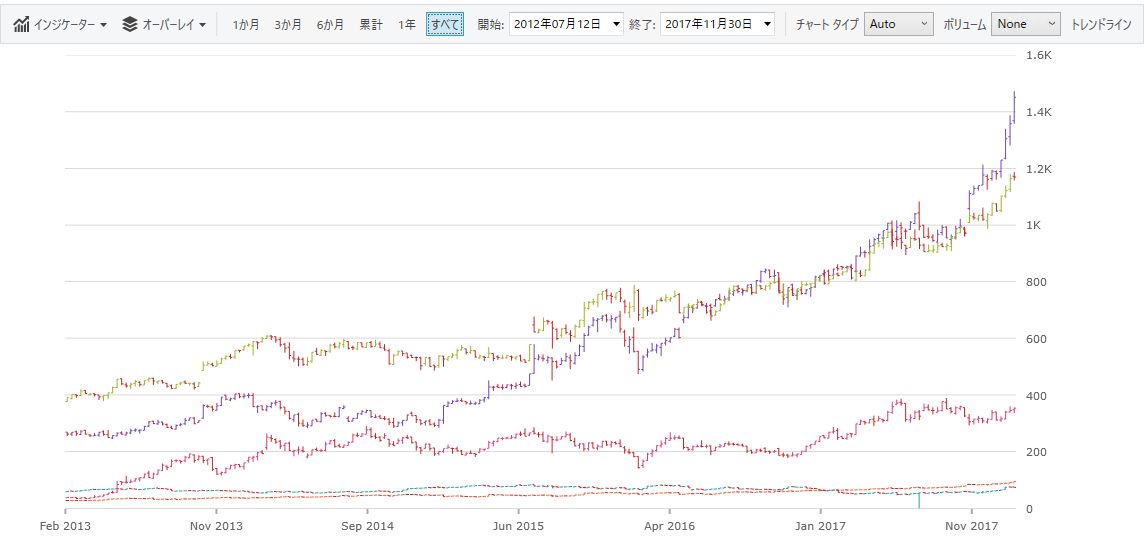
データ モデルの定義
XamFinancialChart コントロールのインスタンスの追加
(オプション) 結果の検証
データの定義
データをモデル化するためのクラスを作成します。
C# の場合:
public MainWindow()
{
InitializeComponent();
Data data = new Data();
List<List<Price>> multiData = new List<List<Price>>();
multiData.Add(data.AMZN);
multiData.Add(data.GOOG);
this.DataContext = multiData;
}
public class Price
{
public DateTime Time { get; set; }
public double Open { get; set; }
public double High { get; set; }
public double Low { get; set; }
public double Close { get; set; }
public double Volume { get; set; }
public string Label { get { return this.Time.ToShortDateString(); } }
}Visual Basic の場合:
Class MainWindow
Private Sub Window_Loaded(sender As Object, e As RoutedEventArgs)
Dim data As Data = New Data
Dim multiData As List(Of List(Of Price)) = New List(Of List(Of Price))
multiData.Add(data.AMZN)
multiData.Add(data.GOOG)
Me.DataContext = multiData
End Sub
End Class
Public Class Price
Private _time As DateTime
Public Property Time() As DateTime
Get
Return _time
End Get
Set(ByVal value As DateTime)
_time = value
End Set
End Property
Private _open As Double
Public Property Open As Double
Get
Return _open
End Get
Set(ByVal value As Double)
_open = value
End Set
End Property
Private _high As Double
Public Property High As Double
Get
Return _high
End Get
Set(ByVal value As Double)
_high = value
End Set
End Property
Private _low As Double
Public Property Low As Double
Get
Return _low
End Get
Set(ByVal value As Double)
_low = value
End Set
End Property
Private _close As Double
Public Property Close As Double
Get
Return _close
End Get
Set(ByVal value As Double)
_close = value
End Set
End Property
Private _volume As Double
Public Property Volume As Double
Get
Return _volume
End Get
Set(ByVal value As Double)
_volume = value
End Set
End Property
Public ReadOnly Property Label As String
Get
Return Me.Time.ToShortDateString()
End Get
End Property
End ClassXamFinancialChart コントロールのインスタンスの追加
XamFinancialChart インスタンスを追加し、データにバインドします。
XAML の場合:
<Window.DataContext>
<local:MultiData />
</Window.DataContext>
<Grid>
<ig:XamFinancialChart ItemsSource="{Binding}" />
</Grid>結果の確認 (オプション)
結果を検証するために、アプリケーションを実行します。XamFinancialChart コントロールのデータ コレクションへのバインドが成功すれば、結果のチャートは上記に示すようなものになります。
このトピックの追加情報については、以下のトピックも合わせてご参照ください。